Trên Windows, thông báo từ các ứng dụng có thể giúp bạn cập nhật thông tin nhưng đôi khi chúng lại gây phiền toái, đặc biệt khi bạn làm việc hoặc chơi game. Dưới đây là các bước để tắt thông báo cho các ứng dụng trên Windows 10 và Windows 11:
1. Mở Settings (Cài đặt)
- Nhấn Windows + I để mở Settings.
- Hoặc nhấp chuột phải vào Start và chọn Settings.
2. Chọn System (Hệ thống)
- Trong cửa sổ Settings, chọn System.
3. Chọn Notifications & Actions (Thông báo và Hành động)
- Ở bên trái, chọn mục Notifications & Actions (Thông báo và hành động).

4. Tắt thông báo cho toàn bộ ứng dụng
- Trong phần Notifications (Thông báo), bạn sẽ thấy một thanh công tắc để tắt hoặc bật tất cả các thông báo từ ứng dụng. Gạt công tắc này sang Off nếu muốn tắt toàn bộ thông báo.
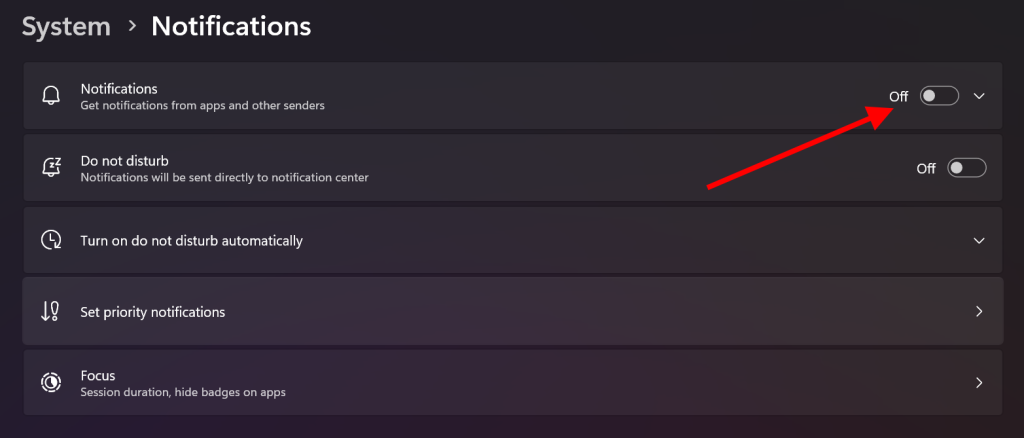
5. Tắt thông báo cho ứng dụng cụ thể
- Nếu bạn chỉ muốn tắt thông báo từ một số ứng dụng nhất định, kéo xuống phần Get notifications from these senders (Nhận thông báo từ các ứng dụng này).
- Ở đây, bạn có thể tắt thông báo cho từng ứng dụng bằng cách gạt công tắc ứng dụng đó sang Off.
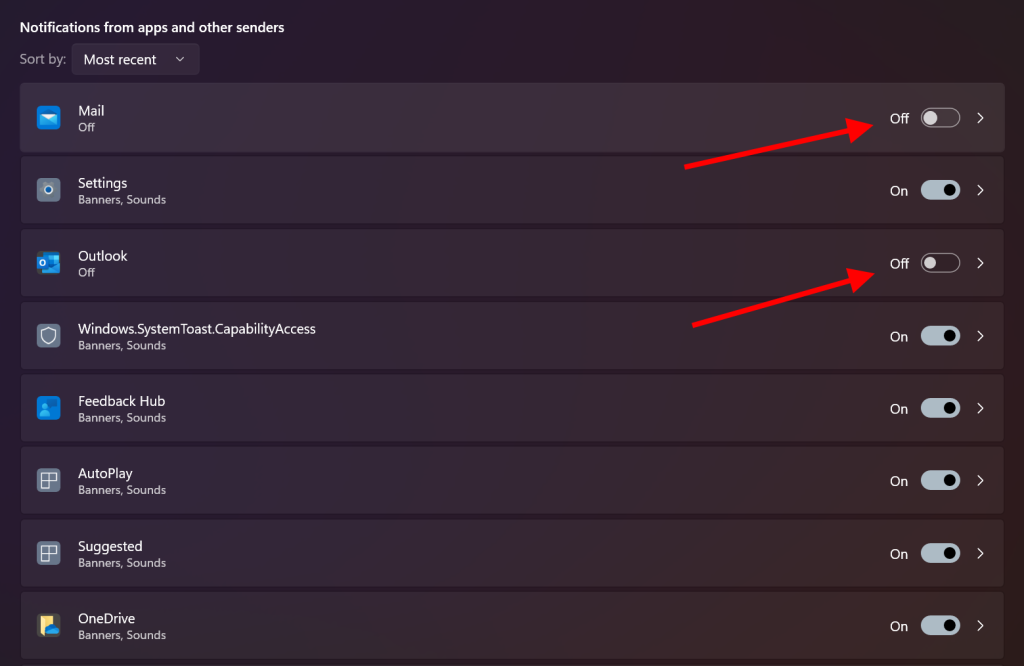
6. Tắt thông báo khi màn hình khóa
- Bạn có thể tùy chỉnh để không nhận thông báo khi máy tính đang ở chế độ màn hình khóa bằng cách bỏ chọn Show notifications on the lock screen.

7. Tắt âm thanh thông báo
- Nếu chỉ muốn tắt âm thanh khi có thông báo, bạn có thể bỏ chọn mục Allow notifications to play sounds (Cho phép thông báo phát âm thanh).
Lợi Ích Của Việc Tắt Thông Báo
- Tăng tập trung: Không bị làm phiền bởi thông báo liên tục khi đang làm việc hoặc giải trí.
- Tiết kiệm pin: Giảm tải hoạt động từ thông báo trên màn hình giúp tiết kiệm pin.
- Bảo vệ quyền riêng tư: Thông báo không hiện lên màn hình khóa giúp bảo mật thông tin cá nhân.
Kết Luận
Tắt thông báo ứng dụng trên Windows giúp bạn quản lý công việc hiệu quả hơn, tránh tình trạng mất tập trung khi làm việc. Tuy nhiên, bạn nên cân nhắc giữ lại các thông báo từ những ứng dụng quan trọng để không bỏ lỡ thông tin cần thiết.